アーティファクトのストレージ使用量を監視する
Azure DevOps Services
Azure Artifacts では、NuGet、npm、Python、Maven、ユニバーサル パッケージなど、サポートされているすべてのパッケージの種類に従量課金モデルが採用されています。 Free レベルのプランでは、さまざまなパッケージの種類を格納するための 2 ギビバイト (GiB) のストレージ容量が提供されます。 ストレージの制限を超えた場合は、有料サブスクリプションにアップグレードするか、既存の成果物の一部を削除できます。
organization/プロジェクト設定で使用できる成果物ストレージ UI を使用すると、organizationおよびプロジェクト レベルでストレージの使用状況を監視できます。 ストレージは、プロジェクトと成果物の種類別にもグループ化されます。
組織レベルのストレージ
organization レベルのビューでは、ストレージ使用量の合計と、成果物の種類とプロジェクト別のストレージ使用量の概要が表示されます。
Azure DevOps 組織にサインインします。
 Organization 設定を選択し、左側のナビゲーション ウィンドウから Storage を選択します。
Organization 設定を選択し、左側のナビゲーション ウィンドウから Storage を選択します。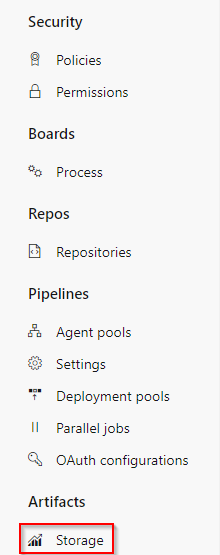
organization内のストレージの概要、成果物の種類別のストレージ、プロジェクト別のストレージの合計を表示できます。
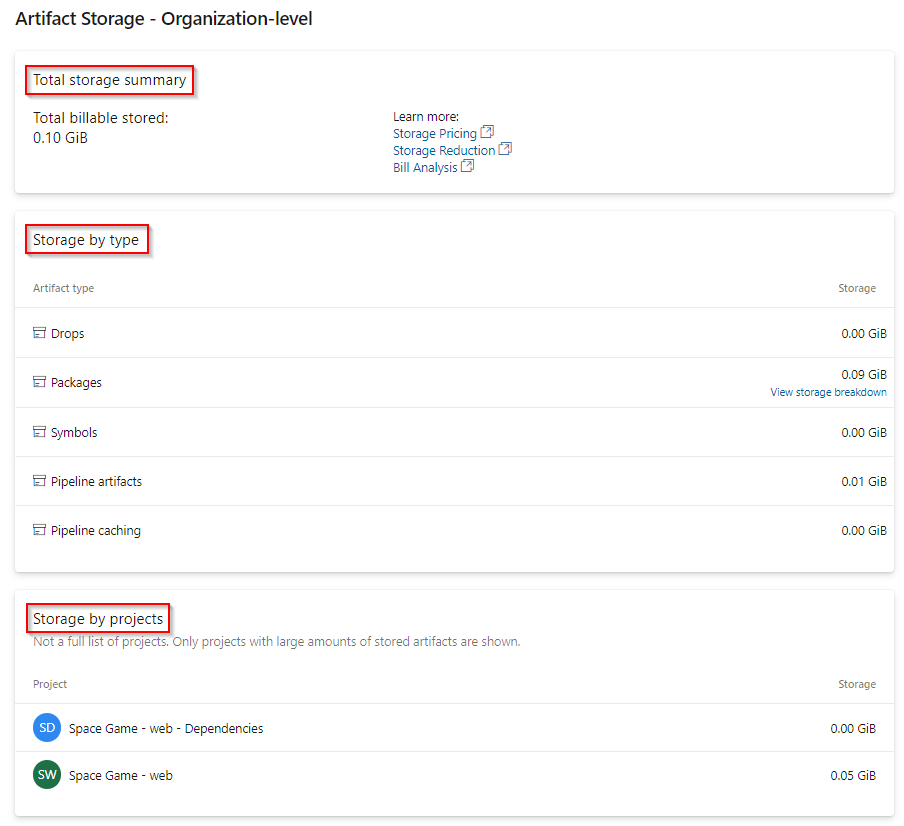
Storage by type セクションから View Storage breakdown を選択して、組織スコープのフィード内のパッケージの合計ストレージを表示します。
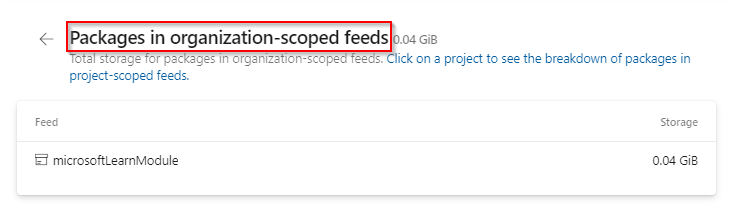
Note
プロジェクト別ストレージの一覧には、ストレージ消費量が最も多いプロジェクトのみが含まれており、organization内のプロジェクトの完全な一覧は含まれません。
プロジェクト レベルのストレージ
プロジェクト レベルのビューには、ストレージ使用量の合計と、成果物の種類別のストレージ消費量の概要が表示されます。
Azure DevOps organizationにサインインし、プロジェクトに移動します。
 プロジェクト設定を選択し、左側のナビゲーション ウィンドウから Storage を選択します。
プロジェクト設定を選択し、左側のナビゲーション ウィンドウから Storage を選択します。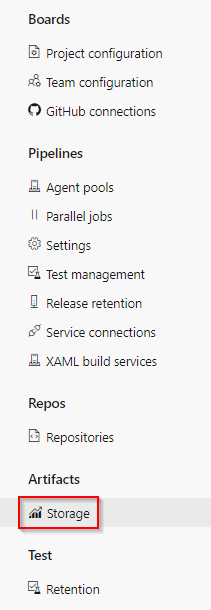
プロジェクトの成果物の種類別に、ストレージの概要とストレージ消費量の合計を表示できます。
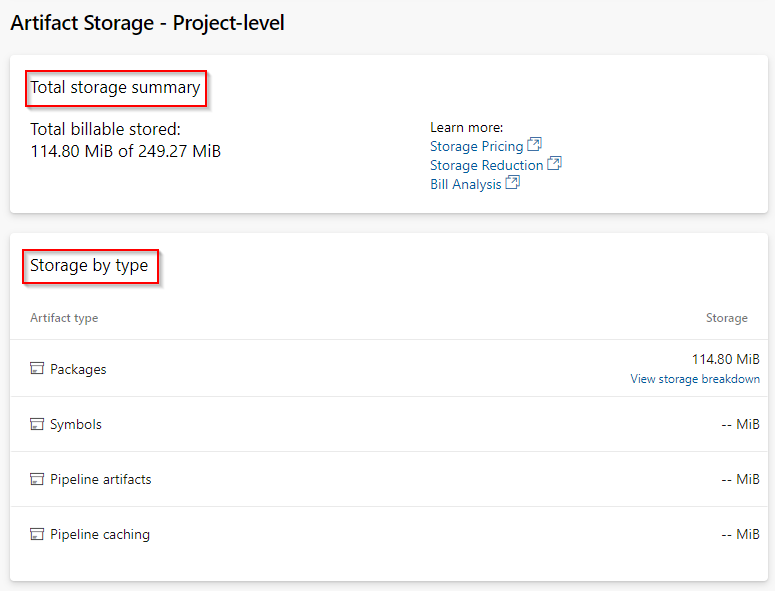
Storage by type セクションから View Storage breakdown を選択して、プロジェクト スコープ フィード内のパッケージの合計ストレージを表示します。
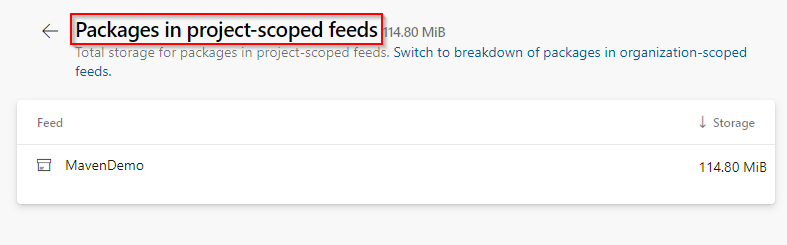
Note
Azure Artifacts では、組織ごとに 2 GiB の無料ストレージが提供されます。 この Free レベルは、Azure Artifacts がワークフローに適合するかどうかを評価するのに役立ちます。 組織がより重要なタスクの処理を開始したら、適切なリソース 確保するために 課金を設定することをお勧めします。